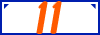教你如何用Keyshot渲染出逼真的产品
 2022-08-10
2022-08-10
今天根据具体的渲染过程和大家分享一下用KeyShot渲染出逼真产品方法。
首先,把做好的模型导入KeyShot里面。

然后先给一个基础环境光,开始调节材质。

主体材质选择金属,但是表面不能绝对的光滑。由于表面处理原因,真实物体的喷涂需要有一点磨砂颗粒质感。
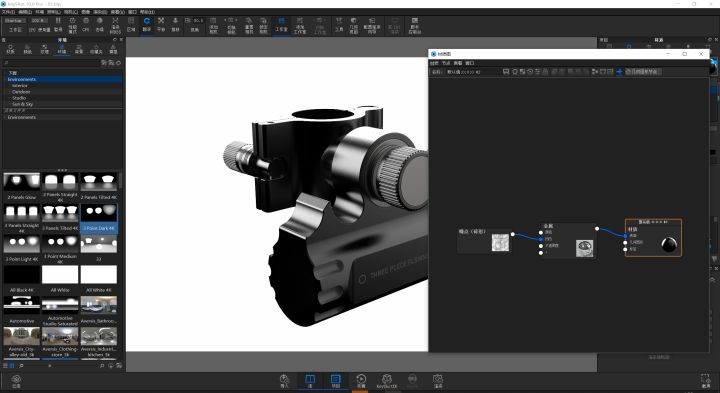
可以先给一个金属材质,然后调节一下粗糙度。在此基础上,可以再给一个噪点的凹凸,通过观察调整噪点的缩放和凹凸高度。

继续调整局部金属的粗糙度和颜色,这里给一个已测量的铁材质,为了与主体质感拉开层次,可以吧粗糙度调成0。

之后继续调整丝印颜色。这里选择一个与黑色主体能引起视觉冲击的红色,因为丝印本身做的比较精细,不会紊乱视觉关系,又能起到点缀细节的作用。


调节装饰件的材质。通过恰当的比例增加产品的细节,同时保证主体的完整性。

材质调节后,若发现整体的光感不对,比如暗部太暗没有反光、亮部质感不够,这时候需要调整环境HDRI。




通过加帧把暗部打亮,亮部的光感做出来之后,然后继续进行调整。利用整体的灯光布局、暗部布局让立体感烘托出来。也可以通过旋转光源调节光源。



这时候可以添加一个地面继续烘托主体。可以把地面的粗糙度调整一下,添加凹凸纹理,这样整体的氛围感会提升。然后继续进行微调材和灯光,把整体光源调整至和谐。

之后可以将局部细节继续优化。比如高亮反光金属可以做成CD纹,进一步提升细节。然后继续进行微调灯光与材质,让整体光感更自然。
有时候小的细节,往往却是整体产品质感的关键。对模型的细节考量,以及对CMF的了解程度、系统化的逻辑,可以使想要表达的东西比较清晰,交代的比较清楚。
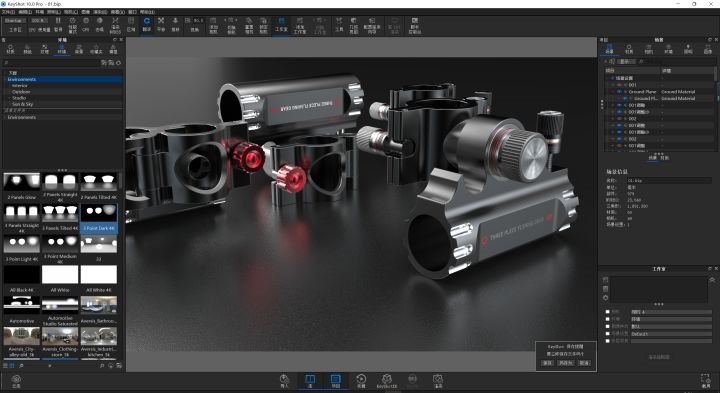
然后把其他的产品拿出来,复制粘贴刚才调好的材质,再进行角度的调整,就可以添加到队列。添加队列前记得检查出图的文件位置、渲染的设置等问题,最好加上图层渲染,以方便后期微调。




调节角度时,要需要根据不同的角度进行打光调整,最后添加队列渲染出图。出图时,也要注意尽量不要依靠ps进行后期调整质感,这样的调整会不利于物理性质的呈现。并且如果一开始就没有在KeyShot中调整好整体的质感,在ps中也难以调出想要的光泽质感,所以不要有过度依靠后期的想法。
我们所渲染的产品造型、材质、颜色都不尽相同,而同样的材质、颜色、表面处理工艺也不同,所以大家在渲染时要先分析产品再渲染,这样可以在渲染过程中有一个清晰的思路和目标,不至于影响最终效果。或者有个很直接的方法就是多观察身边的真实产品,以此提升渲染技术。